أثناء محاولة إنشاء نسخة احتياطية كاملة من بياناتك على جهاز الكمبيوتر الذي يعمل بنظام Windows 10 ، قد ترى رمز الخطأ هذا -0 × 80080005. إذا كنت ترى هذا البيان "فشل تنفيذ الخادم"، لن تكتمل عملية التحديث. لحل هذا الخطأ السهل ، انتقل إلى هذه الإصلاحات السهلة-
الإصلاح 1 - أعد تشغيل خدمة Windows Backup
كما ناقشنا ، قد تحدث هذه المشكلة إذا كان النسخ الاحتياطي للويندوز الخدمة لا تعمل بشكل صحيح.
1. أولاً ، انقر فوق رمز Windows واكتب "موجه الأمر“.
2. ثم، انقر على اليمين على "موجه الأمر"وانقر على"تشغيل كمسؤول“.

3. عندما ترى أن CMD قد ظهر ، يكتب هذا الأمر وضرب يدخل.
صافي توقف sdrsvc

انتظر لبعض الوقت.
4. لاستئناف ويندوز النسخ الاحتياطي الخدمة مرة أخرى ، قم بتنفيذ هذا الأمر.
بدء صافي sdrsvc

عندما ترى "تم بدء تشغيل خدمة النسخ الاحتياطي لـ Windows بنجاحظهرت رسالة "، أغلق نافذة CMD.
حاول أخذ النسخة الاحتياطية مرة أخرى.
الإصلاح 2 - أخذ ملكية ملكية وحدة تخزين النظام
أنت بحاجة إلى ملكية إدارية كاملة على نطاق ملكية حجم النظام مجلد.
1. في البداية ، اضغط على مفتاح Windows + R. للوصول إلى يركض نافذة او شباك.
2. في ال يركض نافذة ، اكتب "كمد“. بعد ذلك ، تحتاج إلى الضغط على "Ctrl + Shift + Enter‘.

3. لوقف نسخة الظل الخدمة مؤقتًا ، اكتب هذا الأمر واضغط على "يدخلبعد ذلك.
صافي توقف sdrsvc

4. سوف تحصل على ملكية معلومات وحدة تخزين النظام (SVI) ، قم بتنفيذ هذا الأمر تمامًا مثل الأمر السابق.
أخذ / F "C: معلومات وحدة تخزين النظام" / A

عند تنفيذ الأمر ، سترى هذه الرسالة قد ظهرت-
نجاح: معلومات وحدة تخزين النظام مملوكة الآن لمجموعة المسؤولين.
5. أخيرًا ، حان الوقت لاستئناف الخدمة المتوقفة مرة أخرى. للقيام بذلك ، قم بتشغيل هذا الأمر في المحطة مرة أخرى.
بدء صافي sdrsvc

أقفل ال CMD طرفية.
الإصلاح 3 - مجلد الكتالوجات الفارغة
قد يتسبب مجلد الكتالوج التالف أحيانًا في ظهور رمز خطأ الخادم هذا.
1. افتح ال موجه الأمر مع الحقوق الإدارية.
2. بعد فتح ملف CMD الشاشة ، قم بتشغيل هذا الأمر لإيقاف خدمة النسخ الاحتياطي مؤقتًا.
صافي توقف sdrsvc

3. لحذف مجلد الكتالوجات بتنسيق ويندوز النسخ الاحتياطي ، تنفيذ هذا الأمر عن طريق نسخ اللصق وضربها يدخل.
del "C: معلومات وحدة تخزين النظام WindowsImageBackupCatalog"

5. بمجرد حذف المجلد ، قم بتنفيذ هذا الأمر البسيط.
بدء صافي sdrsvc

عند بدء الخدمة ، أغلق ملف CMD نافذة او شباك.
حاول عمل نسخة احتياطية للنظام الخاص بك مرة أخرى.
الإصلاح 4 - إعادة تشغيل خدمة النسخ الاحتياطي لـ Windows من الخدمات
في بعض الأحيان يتوقف عن بدء تشغيل ويندوز النسخ الاحتياطي من عند خدمات قد ينجح.
1. اضغط على رمز Windows لمرة واحدة. يكتب "خدمات" هناك.
2. ببساطة انقر فوق "خدمات"من نتائج البحث للوصول إليه.

3. عندما خدمات تظهر النافذة ، قم بالتمرير لأسفل إلى الأسفل تقريبًا. اكتشف "ويندوز النسخ الاحتياطي“.
4. انقر على اليمين عليها وانقر على "قف“.
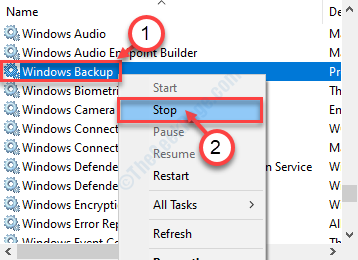
ويندوز النسخ الاحتياطي سيتم بدء الخدمة.
5. بصورة مماثلة، انقر على اليمين على نفس الخدمة وانقر على "بداية"لاستئناف ويندوز النسخ الاحتياطي الخدمة مرة أخرى.
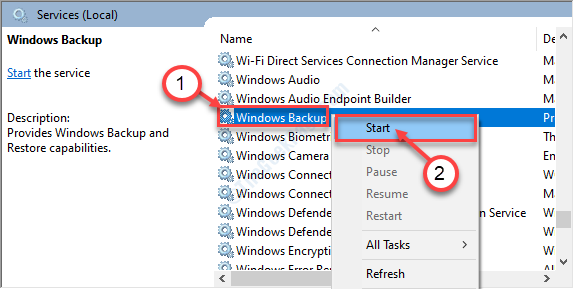
تحقق مما إذا كان هذا يعمل.
الإصلاح 5 - تشغيل أمر CMD
من خلال تشغيل أمر التشغيل البسيط هذا ، يمكنك حل هذه المشكلة.
1. صحافة مفتاح Windows + S.. ثم اكتب "كمد“.
2. بعد ذلك، انقر على اليمين على ال "موجه الأمر“. للوصول إلى CMD المحطة الطرفية ، انقر فوق "تشغيل كمسؤول“.

3. بمجرد ظهور المحطة ، نسخ ولصق هذا الأمر.
cmd.exe / c takeown / f "C: \ System Volume Information \ *" / R / D Y && icacls "C: \ System Volume Information \ *" / منحة: R SYSTEM: F / T / C / L
4. بعد لصق الأمر ، اضغط يدخل.

انتظر لبعض الوقت.
بعد ذلك ، أغلق ملف موجه الأمر نافذة او شباك. إعادة تشغيل حاسوبك.
وهذا من شأنه أن يحل المشكلة.


